Windows 向けの画像編集ソフトウェアである Paint.NET では画像や選択範囲に対して明るさやコントラスト、彩度などの色を調節することができる。こういった画像全体の色に関する操作はメニューの「調整」欄に各項目が用意されている。

Paint.NET で明るさ・コントラストを調節する方法
明るさ及びコントラストは「調整」メニューの「明るさ/コントラスト」より行える。ショートカットキーは ctrl-shift-t が割り当てられている。
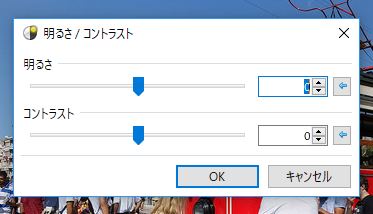
メニューを選択するとこのように明るさとコントラストの2つのスライダーがあるウインドウが表示される。スライダーを動かすとリアルタイムで画像もしくは選択範囲に対して明るさ及びコントラストの変更ができる。
Paint.NET で彩度を調節する方法
彩度は「調整」メニューの「色合い/鮮やかさ」から行える。ショートカットキーは ctrl-shift-u が割り当てられている。
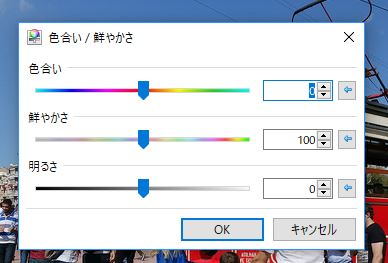
メニューを選択するとこのように色合い、鮮やかさ、明るさ、の3つのスライダーがあるウインドウが表示される。こちらもスライダーを動かすとリアルタイムで画像もしくは選択範囲に対して変更を確認できる。
Paint.NET でより詳細な色の調節を行う「レベル」と「曲線」
画像編集に詳しい人であれば単に明るさや彩度などをスライダーで調節するだけでは物足りない事もある。Paint.NET ではレベル補正やトーンカーブによる色の調節を行うこともできる。
どちらも「調整」メニューにあり、レベル補正は「レベル」、トーンカーブは「曲線」という項目名になっている。ショートカットキーは「レベル」が ctrl-l, 「曲線」が ctrl-shift-m が用意されている。
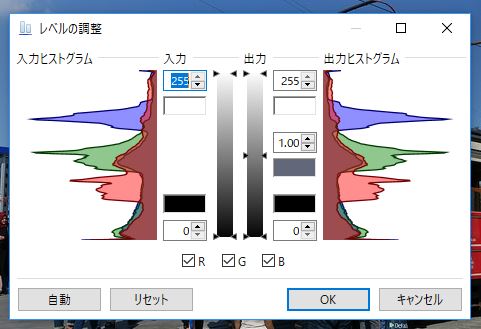
レベルはヒストグラムによる詳細な色の調節ができる。
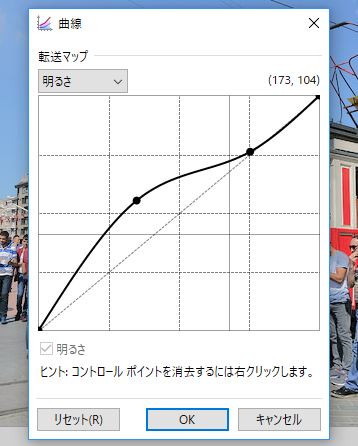
曲線ではグラフを操作して明るさを調節できる。
これらも同様にリアルタイムで画像や選択範囲がどのように変化するのかを確認できる。特に写真などを調節する際に便利だ。
Sponsored Link

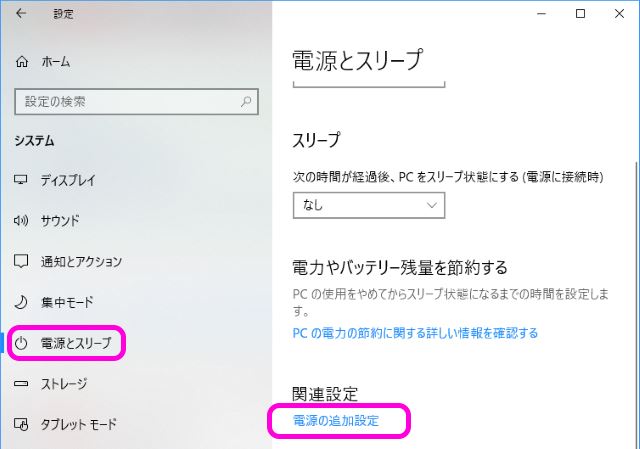
コメント